苹果手机是目前市场上最受欢迎的智能手机之一,但有时候我们可能会觉得键盘的大小不太合适,想要进行调整,在iPhone上改变键盘大小其实非常简单,只需要在设置中找到显示与亮度选项,然后选择显示中的显示视图进行调整即可。通过这种方式,用户可以根据自己的喜好和使用习惯来个性化设置键盘大小,使得输入更加顺畅和舒适。
iPhone如何改变键盘大小
方法如下:
1.在手机键盘下面长按“圆球”图标。
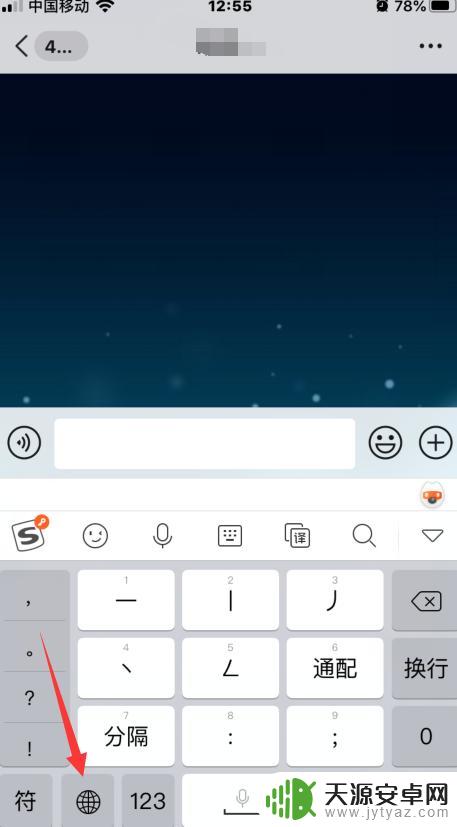
2.弹出面板中用手滑到右边的键盘图样,此时键盘变在右键盘。适合右手操作。
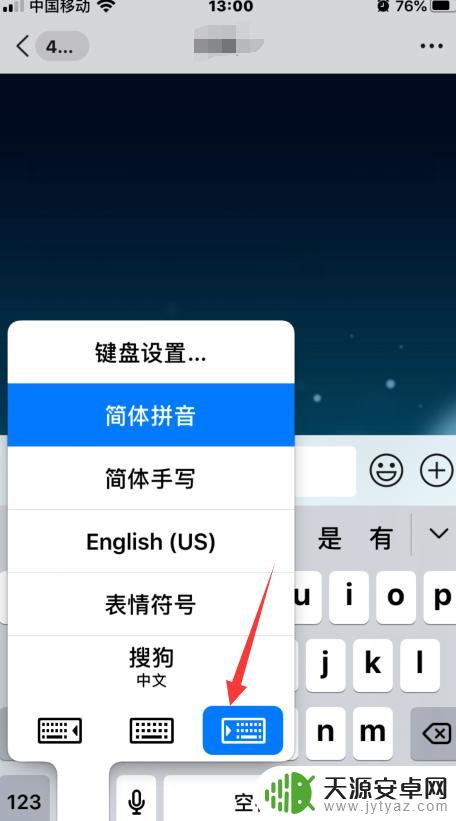
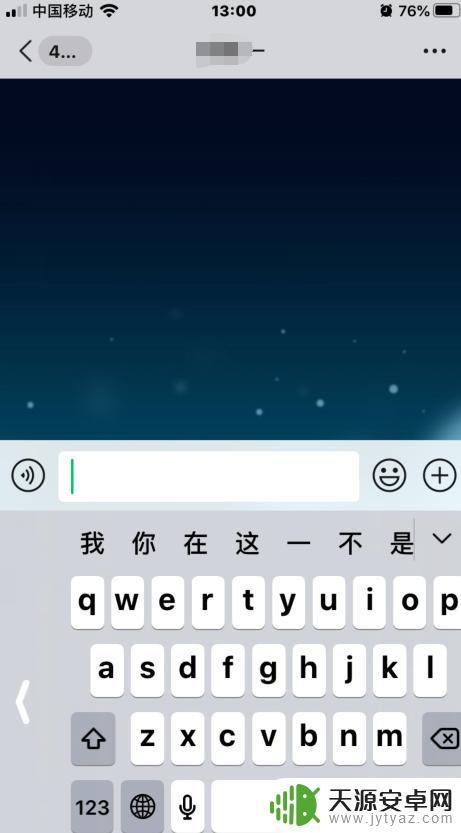
3.同样在手机键盘下面长按“圆球”图标。
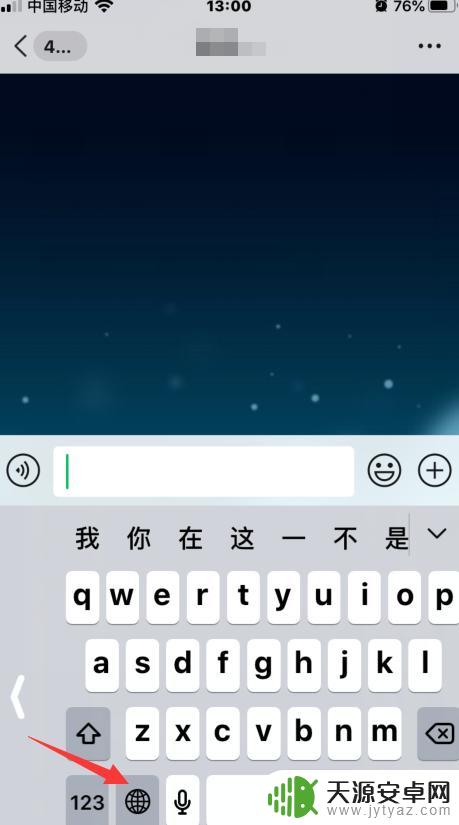
4.弹出面板中用手滑到左边的键盘图标,此时键盘变在左键盘。适合左手操作。
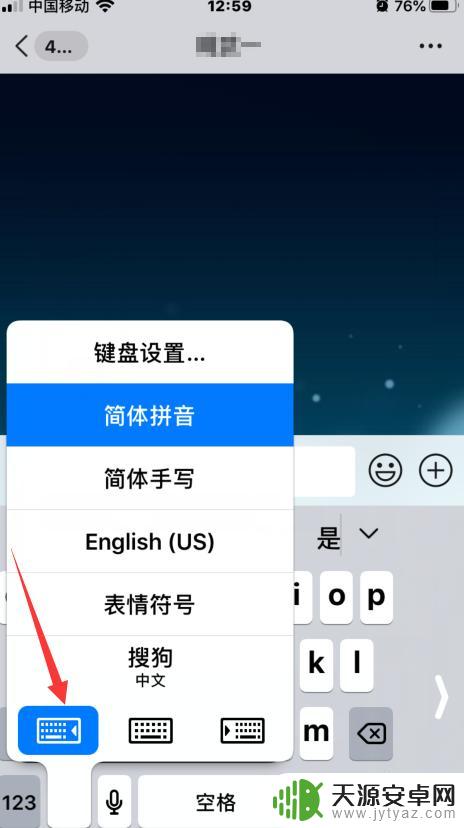
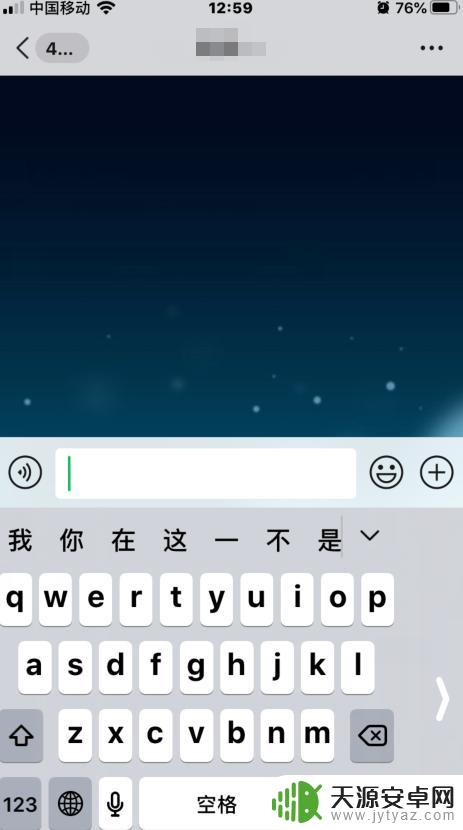
5.如需调大长按“圆球”图标,弹出面板中用手滑到中间键盘图标即可变大。
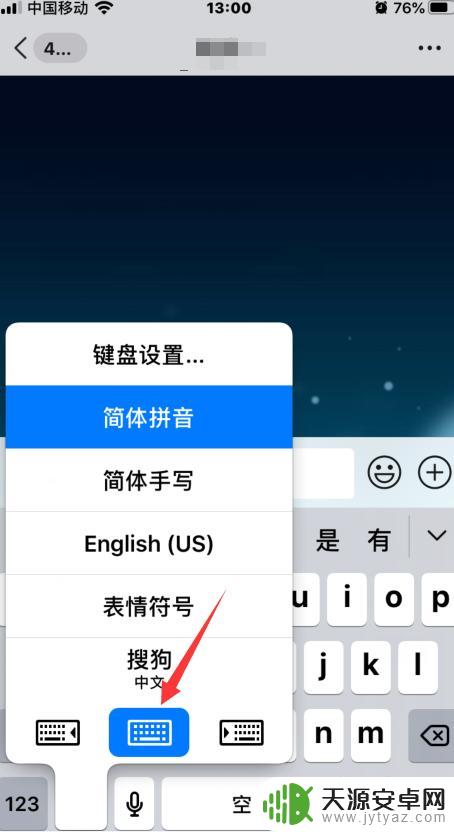
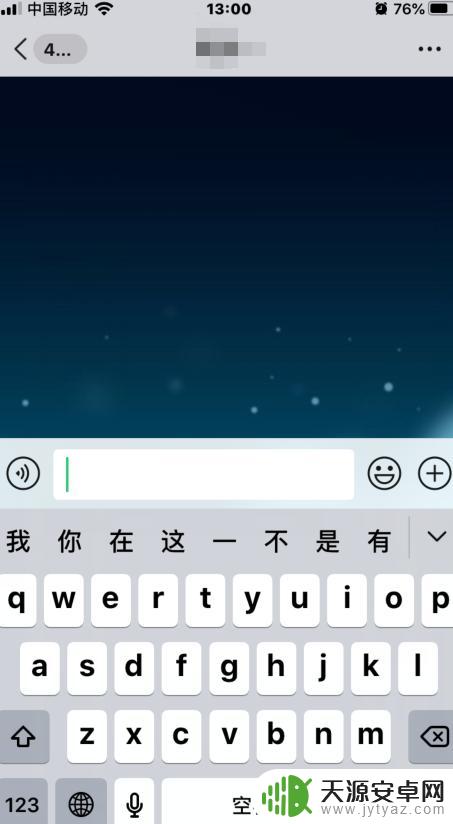
以上是如何调整苹果手机键盘大小的详细步骤,需要的用户可以按照这些步骤进行操作,希望对大家有所帮助。









